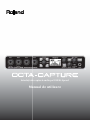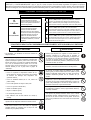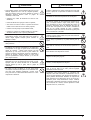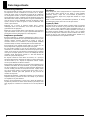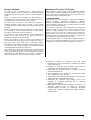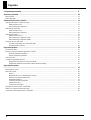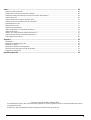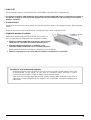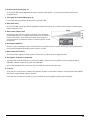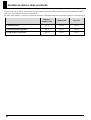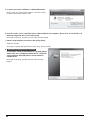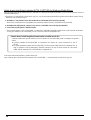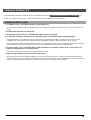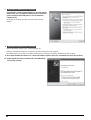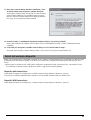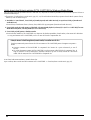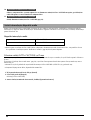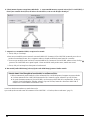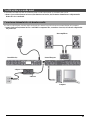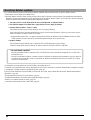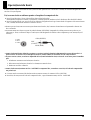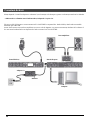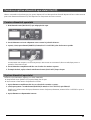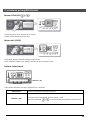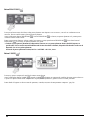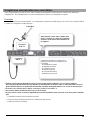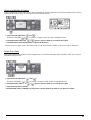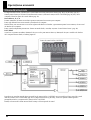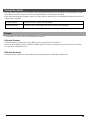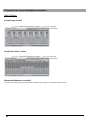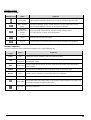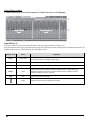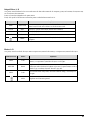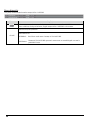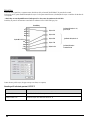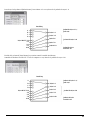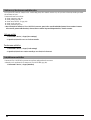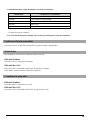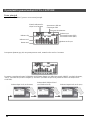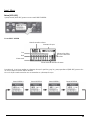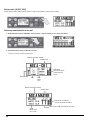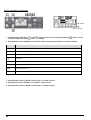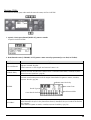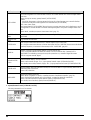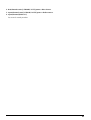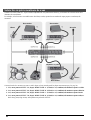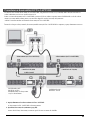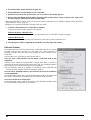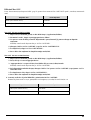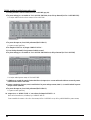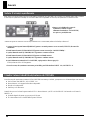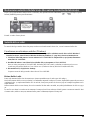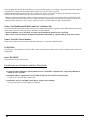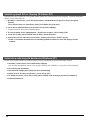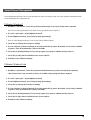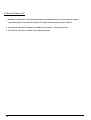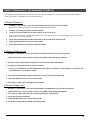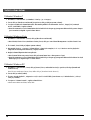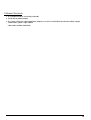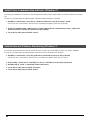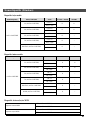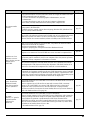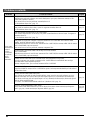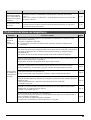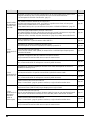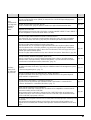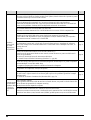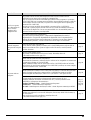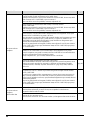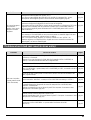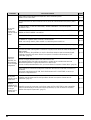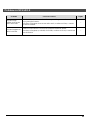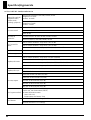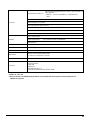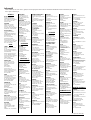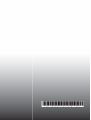Manual de utilizare
Interfa
ță de
Manual de utilizare
ță de
captură audio pe USB Hi
-
Speed
Speed

• Nu deschideți și nu modificați în niciun fel unitatea sau
adaptorul său CA.
• Nu încercaţi să reparaţi unitatea sau să înlocuiți unele
părți ale acesteia (cu excepția momentelor când manualul
specifică instrucţiuni explicite pentru a face acest lucru).
Pentru orice servicii, vă rugăm să vă adresați magazinului
de la care ați achiziționat acest produs sau la cel mai
apropiat centru de servicii Roland sau la un distribuitor
autorizat Roland pe care îl găsiți listat în pagina de
"Informații".
• Nu instalați niciodată unitatea în următoarele locații:
• Locuri cu expunere la temperaturi extreme (de ex.:
razele directe ale soarelui, în apropierea unei conducte
de încălzire sau deasupra unui echipament care
generează căldură);
• Locuri cu umiditate ridicată (de ex.: băi, toalete sau
podele umede);
• Locuri unde aparatul este expus la aburi, fum
• Locuri cu expunere la mediu salin;
• Mediu cu umiditate sporită;
• Expus la condiții de ploaie;
• La condiţii de praf sau nisip
• Este subiectul unor niveluri ridicate de vibrații și
oscilații.
• Dacă doriți să instalați această unitate într-un rack, vă
rugăm să folosiți adaptorul de montare a rackului inclus.
• Asigurați-vă că unitatea este întotdeauna plasată în așa fel
încât nivelul acesteia să fie unul stabil. Nu amplasați
niciodată unitatea pe suprafețe care se mișcă sau sunt
instabile sau pe suprafețe înclinate.
• Folosiți doar adaptorul CA original cu această unitate. De
asemenea, asigurați-vă că voltajul linie al instalației se
potrivește cu voltajul de intrare specificat pe adaptorul CA.
Alt adaptor CA s-ar putea să folosească o polaritate diferită
sau poate fi conceput pentru un voltaj diferit, lucru care
poate duce la deteriorarea produsului, funcționarea incorectă
a acestuia sau chiar șoc electric.
• Folosiţi doar cablul electric de alimentare ataşat. De
asemenea, acel cablu nu trebuie folosit cu alte dispozitive.
• Nu răsuciți sau îndoiți cablul de alimentare și nu plasați
obiecte grele pe acesta. Făcând acest lucru cablul se poate
deteriora producând pagube grave sau chiar scurt-circuite.
Cablurile deteriorate prezintă risc de incendiu sau șoc
electric!
• Această unitate, singură sau în combinație cu un
amplificator, căști sau difuzoare/boxe, pot produce niveluri
de sunete care pot cauza pierderea permanentă a auzului. Nu
operaţi timp îndelungat la niveluri de volum ridicate sau
niveluri de volum care vă provoacă disconfort.
• Dacă experimentați orice pierdere a auzului sau dacă auziți
în permanență un țârâit în urechi, opriți imediat unitatea și
consultați un ORList.
•
Este interzisă aşezarea de recipiente care conţin lichide pe
acest produs. Nu permiteţi obiectelor străine (de ex. obiecte
inflamabile, monede, instalaţii electrice) sau lichide (de ex.
apă sau suc) să intre în contact cu acest produs. Acest lucru
poate cauza producerea unor scurt-circuite sau funcţionarea
incorectă.
UTILIZAREA ÎN METODE DE SIGURANȚĂ A UNITĂȚII
INSTRUC
ȚIUNI CU PRIVIRE LA PREVENIREA, FOCULUI, ȘOCULUI ELECTRIC SAU RĂNIRE
AVERTIZARE
Semnalele de avertizare au rolul de a
avertiza utilizatorul în privința
riscurilor de deces sau răni grave în
cazul în care aparatul este folosit în
mod necorespunzător
ATENȚIONARE
Semnalele de avertizare au rolul de a
avertiza utilizatorul în privința
riscurilor de rănire sau daune
materiale în cazul în care unitatea
este folosită în mod necorespunzător.
* Pagubele materiale se referă la
pagube sau alte efecte adverse
cauzate locuinței și mobilierului, dar
și animalelor domestice și celor de
companie.
Simbolul informează utilizatorul în privința instruc-
țiunilor şi atenționărilor speciale ale produsului. Simbolul
respectiv este determinat de designul din interiorul triun-
ghiului. Simbolul din partea stângă este folosit în general
pentru diverse avertizări, atenționări, alerte sau chiar pericole
Simbolul avertizează utilizatorul asupra lucrurilor care
necesită o atenţie mai specială (sau care sunt interzi-
se).Operaţiunea interzisă se poate găsi în designul din inte-
riorul cercului. Simbolul din stânga are rolul de a demon-stra
că acea unitate nu trebuie sub nici o formă dezasam-blată.
Simbolul avertizează utilizatorul asupra lucrurilor care
necesită o atenţie mai specială. Operaţiunile permise se pot
găsi în designul din interiorul cercului. Simbolul din stânga
are rolul de a atenționa faptul că acel cablu de alimentare
trebuie deconectat de la priză.
AVERTIZARE
AVERTIZARE
Înainte de a folosi această unitate citiți cu atenție secțiunile intitulate: “UTILIZAREA ÎN METODE DE SIGURANȚĂ A
UNITĂȚII” şi “NOTE IMPORTANTE” (pag. 2; pag. 4). Aceste secţiuni oferă informaţii importante în legătură cu operarea
adecvată a acestei unități. Mai mult, pentru a vă asigura că ați înțeles fiecare caracteristică a noii dvs. unități, citiți acest manual de
utilizare în întregime. Acest manual trebuie păstrat la îndemână pentru a-l putea consulta în cazul în care aveţi nevoie de referinţe.
LUAȚI ÎNTOTDEAUNA ÎN CONSIDERARE URMĂTOARELE ATENȚIONĂRI ȘI AVERTIZĂRI
2

• Opriți imediat unitatea, scoateți adaptorul din priză și cereți
asistență magazinului de la care ați cumpărat produsul,
celui mai apropiat centru de servicii Roland sau oricărui
distribuitor autorizat Roland (listat în pagina de
“Informații” atunci când:
• Adaptorul CA, cablul de alimentare sau mufa au fost
deteriorate;
• Fumul sau diferite noxe ajung în contact cu aparatul;
• Alte obiecte au intrat în contact cu aparatul sau diverse
lichide au luat contact sau au fost vărsate pe aparat;
• Unitatea a fost expusă ploii (sau mediului umid);
• Unitatea nu operează în condiții normale sau prezintă o
schimbare radicală în ceea ce priveşte performanţa.
• În casele cu copii mici, adulții trebuie să asigure
supravegherea copiilor, până când copilul este capabil să
urmeze singur regulile esențiale pentru folosirea în
siguranță a unității.
• Protejați unitatea de impacturi puternice. (Nu scăpați din
mână produsul!)
• Nu împărțiți priza cablului de alimentare cu un număr mare
de dispozitive. Aveți grijă în special atunci când folosiți
cabluri de extensie – puterea totală folosită de toate
dispozitivele pe care le-ați conectat la priza cablului de
extensie nu trebuie să depășească puterea în wați/amperi a
cablului de extensie. Sarcina electrică în exces poate
provoca supraîncălzirea izolației cablului și, în cele din
urmă, topirea acestuia.
• Înainte de folosirea unităţii într-o ţară străină, consultaţi
magazinul de la care ați achiziţionat acest produs, cel mai
apropiat centru de servicii Roland sau un distribuitor
autorizat Roland pe care îl găsiţi listat în pagina de
"Informaţii".
• NU redați un disc CD-ROM pe un CD player audio
convenţional. Sunetul rezultat poate fi la un asemenea nivel
care poate cauza pierderea permanentă a auzului. Acest
lucru poate duce și la deteriorarea difuzoarelor sau a altor
componente a sistemului.
• Unitatea și adaptorul CA trebuie poziționate în așa fel încât
locația și poziția să nu reprezinte un obstacol în ventilarea
adecvată.
• Manipulați aparatul doar de mufa cablului de alimentare la
conectarea sau deconectarea aparatului în sau din priză.
• La intervale regulate de timp deconectați aparatul de la
priză și curățați-l folosind o cârpă uscată pentru a şterge
toate acumulările de praf și alte impurităţi din aparat. De
asemenea, deconectați cablul de alimentare din priză de
fiecare dată când aparatul nu este folosit. Procedând în
acest fel veţi extinde perioada de viaţă a aparatului.
Acumularea de praf între cablul de alimentare și priză poate
duce la insonorizare şi incendiu.
• Cablurile sau firele nu trebuie să fie încâlcite sau încurcate.
Cablurile și firele trebuie plasate în așa fel încât acestea să
le fie inaccesibile copiilor.
• Nu vă urcaţi cu picioarele şi nu plasaţi obiecte grele pe
aparat.
• Nu atingeți adaptorul CA sau priza cu mâna udă indiferent
dacă doriți să conectați sau să deconectați aparatul de la
priză.
• Înainte de a muta unitatea, deconectați adaptorul CA și
toate cablurile de la dispozitivele externe.
• Înainte de a curăța unitatea, opriți alimentarea și scoateți
adaptorul CA din priză (pag. 30).
• Când există pericolul de descărcări electrice și fulgere în
zona dvs., scoateți adaptorul CA din priză.
• În cazul în care înlăturați șuruburile, păstrați-le departe de
copii în așa fel încât să nu existe pericolul înghițirii
accidentale a acestor accesorii.
•
Întotdeauna opriți puterea phantom la conectarea unui
dispozitiv altul decât microfoane condensatoare care are
nevoie de putere phantom. Dacă din greșeală alimentați cu
putere phantom microfoanele dinamice sau dispozitivele
audio playback sau alte dispozitive care nu au nevoie de o
asemenea putere riscați deteriorarea unității. Verificați
specificațiile și manualul de utilizare a oricărui microfon pe
care intenționați să îl folosiți. (Puterea phantom a acestui
dispozitiv: 48 V DC, 6 mA Max).
ATENȚIONARE
AVERTIZARE
3

Alimentarea produsului
• Nu conectați unitatea la aceeaşi priză electrică la care sunt conectate
alte dispozitive electrice controlate de un invertor (de ex. frigider,
mașină de spălat, cuptor cu microunde sau aparat de aer condiţionat)
sau la dispozitive electrice cu motor. Depinzând de felul în care este
folosit dispozitivul electric, zgomotul sursei de alimentare poate cauza
defectarea acestei unități sau poate produce un zgomot considerabil. În
cazul în care nu vă este la îndemână să folosiţi un dispozitiv electric
separat, conectați un filtru de zgomot la sursa de alimentare între
unitate și priza electrică.
• Adaptorul CA va începe să genereze căldură după o folosire
îndelungată (câteva ore consecutive). Acest lucru este normal și nu
reprezintă motiv de îngrijorare.
• Înainte de a conecta această unitate la alte dispozitive, este necesar să
opriţi toate unităţile. Acest lucru va ajuta la prevenirea defectării sau a
funcţionării incorecte a difuzoarelor sau a altor dispozitive
Amplasarea produsului
• Folosirea produsului în apropierea amplificatorilor electrici (sau în
apropierea altor echipamente care conţin transformatori electrici) poate
influenţa calitatea sunetului provocând un zumzet la staţia de
sonorizare. Pentru a nu vă confrunta cu această problemă, schimbaţi
orientarea unităţii sau mutaţi unitatea departe de sursa interferenței.
• Acest dispozitiv poate perturba recepţia radio sau recepţia TV. Nu
folosiți dispozitivul în apropierea acestor tipuri de receptori.
• Se poate produce zgomot în cazul în care dispozitivele wireless de
comunicare (ex. telefoanele mobile) sunt folosite în apropierea acestei
unităţi. Acest zgomot se poate produce la iniţializarea sau la primirea
unui apel ori în timpul apelului. În cazul în care întâmpinați astfel de
probleme, mutaţi dispozitivele wireless la o mai mare distanţă de
unitate sau opriţi aceste dispozitive.
• Nu expuneți unitatea la razele directe ale soarelui, nu o aşezaţi în
apropierea dispozitivelor emiţătoare de căldură, nu lăsaţi unitatea într-
un vehicul închis şi nu o expuneți la temperaturi extreme. Căldura
excesivă poate deforma sau decolora unitatea.
• Când unitatea este mutată dintr-un loc în altul unde temperatura şi/sau
umiditatea sunt diferite de locaţia anterioară, se pot forma picături de
apă de la condensul ce se produce în unitate. Folosirea dispozitivului
în aceste condiții poate duce la funcționare incorectă. Aşadar, înainte
de a folosi această unitate, ea trebuie lăsată pentru câteva ore la o
temperatură constantă pană când picăturile de apă provocate de
condens sunt evaporate.
• Depinzând de materialul şi temperatura suprafeţei pe care decideţi să
amplasați unitatea, picioarele de cauciuc ale unităţii se pot decolora
sau suprafaţa lor se poate deteriora.
• Pentru a preveni deteriorarea, se poate pune o bucată de material sau
de pâslă sub picioarele de cauciuc. Dacă decideţi să procedaţi în acest
mod, asiguraţi-vă că unitatea nu va aluneca sau nu se va mişca din acel
loc.
Întreținere
• Pentru întreţinerea zilnică ştergeţi unitatea cu o cârpă moale şi uscată
pe care puneţi câteva picături de apă. Pentru a şterge murdăria
persistentă, folosiţi o cârpă care a fost înmuiată în prealabil cu
detergent non-abraziv. După aceea, ștergeți bine unitatea cu o cârpă
moale și uscată.
• Pentru a evita decolorarea şi/sau deformarea produsului, nu folosiţi
niciodată benzină, diluat, alcool sau orice alt tip de solvent.
Reparaţii şi date
• Vă rugăm să luaţi la cunoştinţă faptul că setările unităţii şi conţinutul
funcţiilor stocate în memorie se pot pierde atunci când unitatea este
dusă la service. Datele importante trebuie întotdeauna scrise pe o
hârtie (atunci când este posibil). În timpul reparațiilor se încearcă pe
cât posibil prevenirea pierderii unor date. Chiar și așa, în anumite
cazuri (de exemplu atunci când chiar circuitul memoriei este defect),
ne pare rău dacă nu este posibil să restabilim datele. Roland nu îşi
asumă responsabilitatea în cazul pierderii unor date.
Note importante
4

Precauții adiționale
• Vă rugăm să luaţi în considerare faptul că setările unităţii sau
conţinutul funcţiilor stocate în memorie pot irecuperabile datorită
funcţionării incorecte sau datorită operării în condiţii improprii ale
unităţii.
• Pentru a vă proteja de riscul pierderii unor date importante, vă
recomandăm să faceți copii de rezervă într-un computer pentru orice
date importante pe care le-ați stocat în memoria unității.
• Din păcate, odată ce memoria a fost pierdută este imposibil să
restaurăm conţinutul datelor odată ce datele au fost pierdute.
Compania Roland nu își asumă răspunderea pentru pierderea oricărui
tip de date.
• Folosiţi cu grijă butoanele, butoanele culisante sau orice alte comenzi,
dar și jackurile și conectorii. Folosirea improprie a acestor butoane
poate duce la o funcţionare incorectă a aparatului.
• La conectarea sau deconectarea cablurilor, prindeți întotdeauna de
conector, nu de cablu. În acest fel veţi evita scurt-circuitele şi
deteriorarea elementelor interne ale cablului.
• Pentru a nu-i deranja pe cei din jur, încercaţi să daţi volumul la un
nivel rezonabil. Puteți folosi căşti pentru a nu îi deranja pe cei din jur.
• Dacă este posibil, atunci când doriţi să transportați unitatea,
împachetați-o în cutia originală (incluzând pernițele de amortizare). În
cazul în care nu mai aveţi cutia originală, vă recomandăm să folosiţi
un mod de împachetare asemănător originalului.
• Unele cabluri de conexiune conţin rezistori. Pentru conectarea acestei
unităţi nu se folosesc cabluri care au în compoziţie rezistori. Folosirea
acestor tipuri de cabluri, pot face ca nivelul sunetului să fie aproape
imperceptibil sau chiar imposibil de auzit. Pentru informații în
legătură cu specificațiile cablului, contactați producătorul cablului.
Manipularea CD-urilor / DVD-urilor
• Evitați atingerea și zgârierea părții lucioase de dedesubtul (suprafața
codată) discului. DVD-urile deteriorate sau murdare s-ar putea să nu
poată fi citite adecvat. Păstrați discurile curate prin folosirea unui
curățător de DVD/CD-uri disponibil pe piață.
Drepturi de autor
• Este interzisă prin lege înregistrarea, multiplicarea distribuirea,
vânzarea, închirierea, reprezentarea, transmisia şi difuzarea
materialului cu drepturi de autor (reprezentaţie muzicală, reprezentaţie
vizuală, transmisie şi difuzare, etc.) care aparţine parţial sau integral
unui terț, fără permisiunea autorului.
• Acest produs se poate folosi pentru înregistrarea sau multiplicarea
materialului audio sau vizual fără a fi limitat de unele măsuri de
protecție a copiilor tehnologice. Acest lucru se datorează că acest
produs se folosește în scopul de a produce muzică originală sau
material video și este făcut în așa fel încât materialul să nu încalce
drepturilor de autor a altora (de exemplu, lucrările dvs. originale) care
pot fi înregistrate sau duplicate după bunul dvs. plac.
• Nu folosiţi această unitate cu scopul de a încălca drepturile de autor ale
terților. Nu ne asumăm responsabilitatea cu privire la orice încălcare
ale drepturilor de autor care pot reieși din folosirea acestei unităţi.
•
••
•
Microsoft, Windows și Windows Vista sunt mărci
înregistrate sau mărci ale Microsoft Corporation în Statele
Unite și/sau alte țări.
•
••
•
Capturile de ecran din acest document sunt folosite în
concordanță cu indicațiile Microsoft Corporation.
•
••
•
Windows® este cunoscut oficial ca "Sistem de operare
Microsoft® Windows®".
•
••
•
Apple, Macintosh, Logic ȘI Mac OS sunt mărci ale Apple
Inc., înregistrate în U.S. și alte țări.
•
••
•
Toate numele de produse din acest document sunt mărci sau
mărci înregistrate a proprietarilor acestora.
•
••
•
Tehnologia de compresie audio MPEG Layer-3 este
licențiată de corporația Fraunhofer IIS și corporația
THOMSON Multimedia.
•
••
•
MMP (Moore Microprocessor Portfolio) se referă la un
portofoliu brevetat care se ocupă de arhitectura
microprocesorului dezvoltat de Technology Properties
Limited (TPL). Roland a acordat licență acestei tehnologii
din grupul TPL.
5

Conţinutului pachetului ..................................................................................................................................... 8
Descrierea panoului ............................................................................................................................................ 10
Panoul frontal ...................................................................................................................................................................... 10
Panoul din spate .................................................................................................................................................................. 12
Instalarea driver-ului și setările ........................................................................................................................ 14
Utilizatori Windows 7/ Windows Vista .............................................................................................................................. 15
Instalarea driver-ului .................................................................................................................................................. 15
Setări intrare/ieșire dispozitiv .................................................................................................................................... 17
Utilizatori Windows XP ...................................................................................................................................................... 19
Instalarea driver-ului ................................................................................................................................................. 19
Setări intrare/ieșire dispozitiv ................................................................................................................................... 21
Utilizatori Mac OS X ......................................................................................................................................................... 23
Instalarea driver-ului ................................................................................................................................................. 23
Setări intrare/ieșire dispozitiv audio ......................................................................................................................... 24
Setări intrare/ieșire dispozitiv MIDI .......................................................................................................................... 25
Verificați dacă se aude sunet .............................................................................................................................................. 27
Conectarea sistemului dvs. de derulare audio ........................................................................................................... 27
Derularea datelor eșantion ........................................................................................................................................ 28
Operațiuni de bază ............................................................................................................................................. 29
Conexiuni de bază ............................................................................................................................................................... 30
Pornirea și oprirea alimentării aparatului (On/Off) ............................................................................................................. 31
Pornirea alimentării aparatului .................................................................................................................................. 31
Oprirea alimentării aparatului .................................................................................................................................... 31
Auto Power Off ................................................................................................................................................................... 32
Controlarea preamplificatorului .......................................................................................................................................... 33
Înregistrarea unui microfon sau a unei chitare ........................................................................................................... 35
Înregistrarea simultană a mai multor intrări (Multi Recording) ................................................................................ 40
Operațiune avansată
............................................................................................................................................................................... 42
Mixere directe și rute ........................................................................................................................................................... 42
Panoul de control ................................................................................................................................................................ 43
Pornire ....................................................................................................................................................................... 43
Elementele de ecran și întrebuințarea acestora ......................................................................................................... 44
Salvarea și încărcarea setărilor dvs. .......................................................................................................................... 52
Inițializarea setărilor ................................................................................................................................................. 52
Verificarea fluxului semnalului ................................................................................................................................ 53
Setările driver-ului .................................................................................................................................................... 53
Vizualizare în prim plan ............................................................................................................................................ 53
Operațiuni în panoul OCTA-CAPTURE ........................................................................................................................... 54
Setare live cu patru monitoare de scenă ............................................................................................................................. 62
Conectarea a două unități OCTA-CAPTURE ................................................................................................................... 63
Cuprins
6

Anexe ................................................................................................................................................................... 68
Setare frecvență eșantionare ............................................................................................................................................... 68
Limitări atunci când folosiți setarea de 192 kHz ............................................................................................................... 68
Restaurarea setărilor din fabricație (Revenirea la setările din fabricație) .......................................................................... 69
Setările driver-ului ............................................................................................................................................................. 69
Setările opțiunii Driver Signing (Windows XP) ............................................................................................................... 72
Setări de accelerare a hardware-ului (Windows XP) ........................................................................................................ 72
Reinstalarea driver-ului ..................................................................................................................................................... 73
Înlăturarea driver-ului ........................................................................................................................................................ 73
Setări Power Management ................................................................................................................................................. 74
Setări “Performance” ale sistemului (Windows) .............................................................................................................. 76
Setări volum sistem ........................................................................................................................................................... 77
Setări Voice Communication Software (Windows 7) ....................................................................................................... 78
Setările funcției Windows Monitoring (Windows 7) ........................................................................................................ 79
Nume dispozitiv (Windows) ............................................................................................................................................. 80
Depanare ............................................................................................................................................................. 82
Generalități ........................................................................................................................................................................ 82
Probleme la instalarea driver-ului ...................................................................................................................................... 82
Probleme cu setările ............................................................................................................................................................ 84
Probleme cu derularea sau înregistrarea ............................................................................................................................. 85
Probleme atunci când sunt conectate două unități .............................................................................................................. 91
Probleme cu SONAR LE .................................................................................................................................................... 93
Specificaţii generale ............................................................................................................................................ 94
Copyright © 2010 ROLAND CORPORATION
Toate drepturile rezervate. Nicio parte din această publicație nu poate fi reprodusă sub nicio formă fără permisiunea scrisă a
Corporației ROLAND.
Roland este o marcă înregistrată a Roland Corporation în Statele Unite și/sau alte țări.
7

După ce deschideți pachetul, vă rugăm să verificați toate elementele prezente în acesta. Dacă lipsește ceva, vă rugăm să contactați
dealer-ul dvs.
OCTA-CAPTURE
Adaptor CA
Acesta este adaptorul CA dedicat pentru OCTA-CAPTURE. Folosiţi doar adaptorul CA inclus.
∗ Dacă adaptorul CA s-a deteriorat și trebuie să achiziționați un adaptor CA dedicat, vă rugăm să contactați cel mai
apropiat centru de servicii Roland pe care îl găsiţi listat în pagina de "Informaţii" (pag. 97) sau un dealer autorizat
Roland.
Manual de utilizare
Acesta este documentul pe care îl citiți. Păstrați-l la îndemână pentru referințe ulterioare.
Driver CD-ROM OCTA-CAPTURE
Conține drivere OCTA-CAPTURE și melodii demo.
∗ NU redați un disc CD-ROM pe un CD player audio convenţional. Sunetul rezultat poate fi la un asemenea nivel care
poate cauza pierderea permanentă a auzului.
Acest lucru poate duce și la deteriorarea difuzoarelor sau a altor componente a sistemului.
Cakewalk Production Plus Pack DVD-ROM (Mac/Windows)
Acest pachet include:
• Cakewalk SONAR 8.5 LE (PC)
• Cakewalk Sound Center (Mac/PC)
• Rapture LE (Mac/PC)
• Studio Instruments Drums (Mac/PC)
Pentru detalii în legătură cu registrele utilizatorului și în legătură cu obținerea unui cod de registru, consultați ghidul de instalare
al CD-ROM-ului sau funcția Help a software-ului.
∗ Înainte de a deschide CD-ROM/DVD-ROM-ul inclus, trebuie să citiți “license agreement” (acord de licență).
Deschiderea CD-ROM/DVD-ROM va însemna acceptul dvs. a acordului de licență.
∗ Evitați atingerea și zgârierea părții lucioase de sub (suprafața codată) disc. Discurile CD-ROM/DVD-ROM deteriorate
sau murdare s-ar putea să nu poată fi citite adecvat. Păstrați discurile curate prin folosirea unui curățător de DVD-
ROM/CD-ROM-uri disponibil pe piață.
∗ Folosirea datelor melodiei oferite cu acest produs în alte scopuri în afară de scopuri personale, fără permisiunea
proprietarului drepturilor de autor este interzisă de lege. Mai mult, aceste date nu trebuie copiate, nici folosite într-o
lucrare cu drepturi de autor secundară fără permisiunea proprietarului drepturilor de autor.
Conținutul pachetului
8

Cablu USB
Folosiți acest cablu pentru a conecta unitatea OCTA-CAPTURE la conectorul USB al computerului dvs.
∗ Vă rugăm să folosiți doar cablul USB inclus. Dacă trebuie să înlocuiți cablul USB pentru că s-a deteriorat sau pentru că
l-ați pierdut, vă rugăm să contactați cel mai apropiat centru de servicii Roland, așa cum este listat pe o foaie separată
intitulată “Informații”.
Acord de licență
Acesta este un acord de licență care vă permite să folosiți unele aplicații software a căror drepturi de autor le deține corporația
Roland.
Trebuie să citiți acest acord de licență înainte de a deschide plicul care conține CD-ROM-ul inclus.
Unghiul de montare al rackului
Dacă doriți să instalați unitatea OCTA-CAPTURE într-un rack de 19
inchi, vă rugăm să folosiți adaptoarele incluse de montare a rackului.
1. Înlăturați șuruburile argintii din partea stângă și partea dreaptă
a unității OCTA-CAPTURE (trei șuruburi pe fiecare parte).
2. Înșurubați adaptoarele de montare a rackului la OCTA-
CAPTURE folosind șuruburile pe care le-ați înlăturat în pasul 1.
Atașați adaptoarele de montare a rackului la șuruburile pe care le-ați înlăturat.
3. Înlăturați cele patru picioare de cauciuc din partea inferioară a unității OCTA-CAPTURE.
Va trebui să aveți următoarele elemente
Amplificatorul extern, boxele sau căștile de care veți avea nevoie pentru a asculta sunetele care ies prin
OCTA-CAPTURE nu sunt incluse. Nu este inclus nici microfonul pentru conexiunea la OCTA-
CAPTURE la intrarea audio. Va trebui să cumpărați aceste elemente separat.
Puteți să folosiți un recorder digital MD sau DAT pentru a înregistra audio digital, dar nu este inclus un
cablu pentru conectarea dispozitivului dvs. digital la OCTA-CAPTURE. Va trebui să cumpărați acest
cablu separat.
Unghiul de montare
al rackului
9

Trebuie să instalați driver-ul înainte de a conecta unitatea OCTA-CAPTURE la computerul dvs. pentru prima dată. Instalați driver-ul
așa cum se descrie în secțiunea “Instalarea driver-ului și setările ” (pag. 14).
Panoul frontal
1. Jackuri de intrare combo (INPUT 1–4)
Acestea sunt jackuri a semnalului de intrare analog cu preamplificatoare microfon.
Deoarece sunt compatibile ori cu mufe tip XLR ori cu mufe tip căști, puteți folosi tipul de
conector adecvat pentru echipamentul dvs. Puteți să conectați dispozitive balansate sau
nebalansate.
Jackurile de intrare tip căști a jackurilor de intrare combo INPUT 1 și 2 vă permit să schimbați impedanța de intrare adecvată
pentru dispozitivul care este conectat. Alegeți setarea de impedanță ridicată (Hi-Z) în cazul în care conectați o chitară sau alegeți
setarea de impedanță scăzută (Lo-Z) în cazul în care conectați un alt dispozitiv (pag. 36).
∗ INPUT 3 și 4 sunt fixate la o impedanță scăzută (Lo-Z).
Conexiunea de tip XLR poate oferi o putere phantom de 48 V, permițându-vă să conectați microfoane condensator care au
nevoie de phantom power. În acest caz, porniți întrerupătorul phantom power (pag. 36).
∗ Acest instrument este echipat cu tipuri de jackuri de
intrare balansate (XLR/TRS). Diagramele de cablare
pentru aceste jackuri se pot vedea în partea dreaptă.
Faceți conexiunile după ce verificați mai întâi
diagramele de cablare a altui echipament pe care
intenționați să îl conectați.
Descrierea panoului
Mufă XLR
Mufă căști
TRS
(balansat)
Mufă căști
nebalansat
Tip XLR -56–-6 dBu
Tip căști -46–+4 dBu
1: GND
2: HOT
3: COLD
GND (SLEEVE)
COLD (INEL)
HOT
(CAPĂT)
10

2. Secțiune control preamp (pag. 33)
OCTA-CAPTURE oferă preamplificatoare pentru opt intrări audio (INPUT 1–8). Puteți regla parametri pentru aceste
preamplificatoare.
3. Afișaj (pag. 54)/secțiune utilități (pag. 59)
LCD-ul arată statusul jackurilor de intrare ale OCTA-CAPTURE.
4. Buton [MIX SEL]
OCTA-CAPTURE conține patru mixere independente (mixere de intrare A–D). Folosiți acest buton pentru a selecta intrarea
mixerului afișată în ecran.
5. Buton rotativ [INPUT MIX]
Acest buton rotativ reglează volumul monitorului. Atunci când rotiți
butonul înspre stânga (-), va scădea nivelul sunetului care se aude de la
fiecare jack de intrare. Atunci când rotiți butonul înspre dreapta (+),
nivelul sunetului de la jackurile de intrare se va mări cu până la +12 dB
(de patru ori).
6. Întrerupător [POWER]
Pornește și oprește alimentarea. Atunci când alimentarea este pornită, butonul va lumina. Pentru a porni și a opri alimentarea,
țineți apăsat întrerupătorul [POWER] pentru cel puțin o secundă.
7. Buton rotativ [MAIN OUT]
Acest buton rotativ reglează volumul ieșirii de la jackul căști și jackurile de ieșire magistrale (main).
8. Întrerupător de selectare a monitorului
Selectează dacă ieșirea monitorului va fi trimisă de la ambele jackuri căști și de la jackurile de ieșire magistrală (mains)
(PHONES + MAIN) sau doar de la jackul căști (PHONES).
Atunci când înregistrați de la un microfon, este convenabil să monitorizați doar prin căști.
9. Jack căști
Acest jack face să iasă un mix al sunetului de la jackurile de intrare și sunetul de la computer. Folosiți butonul rotativ [INPUT
MIX] pentru a regla balansul sunetului de intrare.
Chiar dacă sunt conectate căști, sunetul va ieși de la jackurile de ieșire magistrale (main) în panoul din spate.
Volum
Intrare Monitor
+12 dB
11

Panoul din spate
10. Jack DC IN
Conectați la acest jack mufa DC a adaptorului CA inclus.
∗ Nu folosiți orice altceva decât adaptorul CA, făcând acest lucru puteți cauza funcționarea incorectă.
11. Bornă de împământare
Depinzând de circumstanțele unei setări, puteți experimenta o senzație de disconfort sau să percepeți o senzație oarecum
nisipoasă la atingerea acestui dispozitiv sau porţiunea de metal a altor obiecte conectate la acesta, ca de exemplu chitarele.
Acest lucru se datorează unei încărcături electrice infime care este inofensivă. Oricum, dacă vă îngrijorați de acest lucru,
conectați borna de pământ/terminalul de împământare (vezi figura) la un pământ extern. Când unitatea este împământată, se
poate produce un zgomot ușor, depinzând de particularitățile instalației dvs. Dacă nu sunteți siguri de metoda de conectare,
contactați cel mai apropiat centru de servicii Roland sau un distribuitor autorizat Roland pe care îl găsiţi listat în pagina de
"Informaţii".
Locuri inadecvate pentru conectare:
• Țevi de apă (poate produce șoc sau electrocutare)
• Țevi de gaz (poate produce incendiu sau explozie)
• Linie telefonică cu împământare sau paratrăsnet (poate fi periculos în cazul unor descărcări electrice)
12. Jackuri digitale de intrare/de ieșire
Jack COAXIAL IN (9/10)
Folosiți atunci când doriți să intre un semnal stereo pe două canale.
Folosiți acest jack atunci când sunt conectate două unități OCTA-CAPTURE (pag. 63).
Jack COAXIAL OUT (9/10)
Folosiți atunci când doriți să trimiteți un semnal stereo pe două canale la un dispozitiv digital.
Folosiți acest jack atunci când sunt conectate două unități OCTA-CAPTURE (pag. 63).
12

13. Jackuri OUTPUT 1–8 (ieșire nominală 0 dBu)
Prin aceste jackuri ies semnalele audio analoage. Sunt ieșiri jack tip TRS balansate.
∗ Puteți de asemenea conecta mufe căști (nebalansate).
14. Jackuri de ieșire magistrale (main)
Aceste jackuri de ieșire pot fi controlate cu ajutorul butonului rotativ [MAIN OUT].
15. Jackuri de intrare combo (INPUT 5-8)
Acestea sunt jackuri a semnalului de intrare analog cu preamplificatoare microfon.
Deoarece sunt compatibile ori cu mufe tip XLR ori cu mufe tip căști, puteți folosi tipul de
conector adecvat pentru echipamentul dvs. Puteți să conectați dispozitive balansate sau
nebalansate.
∗ INPUT 5–8 sunt fixate la o impedanță scăzută (Lo-Z).
Jackurile de intrare XLR 7 și 8 este compatibil cu nivelurile de
intrare înalte de +16 dBu. Veți avea suficient spațiu chiar și
atunci când folosiți microfoane pentru a înregistra sursele tari,
cum ar fi tobele bass.
Folosiți jackurile XLR pentru a conecta microfoane și folosiți
jackurile căști pentru a conecta alte dispozitive. Conexiunea de
tip XLR poate oferi o putere phantom de 48 V, permițându-vă
să conectați microfoane condensator care au nevoie de putere
phantom. În acest caz, porniți întrerupătorul phantom power
(pag. 36).
Acest instrument este echipat cu tipuri de jackuri de intrare
balansate (XLR/TRS). Diagramele de cablare pentru aceste
jackuri se pot vedea în partea dreaptă. Faceți conexiunile după
ce verificați mai întâi diagramele de cablare a altui echipament
pe care intenționați să îl conectați.
16. Conector USB
Conectați acest conector la un computer.
Înainte de a conecta unitatea OCTA-CAPTURE pentru prima oară, trebuie să instalați mai întâi driver-ul așa cum se descrie în
secțiunea “Instalarea driver-ului și setările” (pag. 14).
17. Conectori MIDI
Conector MIDI IN
Acesta este un conector de intrare MIDI. Puteți să conectați claviatura dvs. MIDI sau controlerul MIDI aici.
Conector MIDI OUT
Acesta este un conector de ieșire MIDI. Puteți să îl conectați la modulul dvs. de sunet MIDI.
Mufă XLR
Mufă căști
TRS
(balansat)
Mufă căști
nebalansat
1: GND
2: HOT
3: COLD
GND (SLEEVE)
COLD (INEL)
HOT
(CAPĂT)
Tip XLR
INPUT 5-6
-56–-6 dBu
INPUT 7-8
-50–-6 dBu
Tip căști
INPUT 5-8
-46–+4 dBu
13

Un driver USB este un software care transferă date între unitatea OCTA-CAPTURE și aplicația software pe computerul dvs. atunci
când OCTA-CAPTURE este conectat la computerul dvs.
Procedura pentru instalare și verificare va depinde de sistemul dvs. Executați următorii doi pași pentru a instala și a verifica driver-ul.
Instalarea driver-ului și setările
Windows 7 /
Windows Vista
Windows XP Mac OS X
1. Instalați driver-ul
pag. 15 pag. 19 pag. 23
2. Setări intrare/ieșire dispozitiv
pag. 17 pag. 21 pag. 24
3. Verificați dacă se aude sunet.
pag. 27 pag. 27 pag. 27
14

Utilizatori Windows 7/Windows Vista
Instalarea driver-ului
Pașii care trebuie executați la claviatura OCTA-CAPTURE sunt marcați de un
simbol. Nu conectați unitatea OCTA-CAPTURE până când nu sunteți îndrumat să faceți acest lucru.
∗ Exemplele de capturi de ecran incluse aici sunt luate de la Windows 7.
1. Cu unitatea OCTA-CAPTURE deconectată, porniți Windows-ul.
Deconectați toate cablurile USB de la computerul dvs., cu excepția celor pentru o claviatură USB și un mouse USB (dacă este
folosit).
2. Închideți toate aplicațiile care sunt pornite.
3. Introduceți CD-ROM-ul OCTA-CAPTURE inclus în drive-ul dvs. DVD-ROM.
Atunci când apare caseta de dialog, faceți click pe [Open folder to view files] (deschideți folderul pentru a vizualiza fișierele).
4. În folderul adecvat din CD-ROM, faceți dublu click pe pictograma [Setup] pentru a porni programul de instalare.
Dacă primiți mesajul “The operating system you are using is not supported” (sistemul de operare pe care îl folosiți nu este
compatibil) sau mesajul “The version of this file is not compatible with the version of Windows you’re running” (versiunea
acestui fișier nu este compatibilă cu versiunea Windows pe care o folosiți) sau dacă nu știți versiunea sistemului dvs. de operare,
verificați sistemul dvs. de operare așa cum se descrie mai jos.
Dacă “System type” indică “64-bit Operating System”, acest lucru înseamnă că aveți versiunea de 64-bit.
Utilizatori Winodws 7
Deschideți “Control Panel”, faceți click pe “System and Security” și apoi faceți click pe [System].
În cazul în care Control Panel arată vizualizarea pictogramei, faceți click pe pictograma [System].
Utilizatori Windows Vista
Deschideți “Control Panel”, faceți click pe [System and Maintenance] și apoi faceți click pe [System].
În cazul în care Control Panel afișează o vizualizare clasică, faceți dublu click pe pictograma [System].
OS (Sistem de operare) Program de instalare
Windows 7 Deschideți folderele [Driver] și apoi [Win7]
Windows Vista Deschideți folderele [Driver] și apoi [Vista]
Windows 7 64-bit Deschideți folderele [x64Driver] și apoi [Win7]
Windows Vista 64-bit Deschideți folderele [x64Driver] și apoi [Vista]
Operațiuni ale unității OCTA-CAPTURE
15

5. Va apărea un ecran de confirmare a contului utilizatorului.
Faceți click pe [Yes] dacă folosiți Windows 7 sau faceți click pe
[Continue] dacă folosiți Windows Vista.
6. Ecranul va indica “OCTA-CAPTURE Driver will be installed on your computer” (driver-ul OCTA-CAPTURE va fi
instalat pe computerul dvs.). Faceți click pe [Next].
Dacă apare un alt mesaj, procedați așa cum vă direcționează mesajul.
7. Pentru a începe instalarea, faceți încă o dată click pe [Next].
Instalarea va începe.
Dacă apare o casetă de dialog Windows security, faceți click pe [Install].
8.
Ecranul indică “Ready to install the driver” (pregătit pentru a
instala driver-ul). Cu alimentarea unității OCTA- CAPTURE
oprită, folosiți un cablu USB pentru a conecta unitatea la
computerul dvs.
Dacă apare un alt mesaj, procedați așa cum vă direcționează
mesajul.
Operațiuni ale unității OCTA-CAPTURE
16

9.
Porniți alimentarea unității OCTA-CAPTURE (pag. 31).
Driver-ul va fi instalat automat.
∗ Instalarea driver-ului poate dura câteva minute.
Atunci când instalarea este finalizată, caseta de dialog “OCTA-CAPTURE Driver Setup” va indica “Installation has been
completed”.
10. Faceți click pe [Close] pentru a închide caseta de dialog “OCTA-CAPTURE Driver Setup”.
Dacă apare caseta de dialog “System Settings Change”, faceți click pe [Yes].
Windows va fi restartat automat.
Setări intrare/ieșire dispozitiv
Pentru a folosi unitatea OCTA-CAPTURE cu software-ul dvs., va trebui să selectați unitatea OCTA-CAPTURE ca și dispozitivul
audio de intrare/ieșire MIDI. Pentru detalii în legătură cu modul de a face acest lucru, consultați documentația software-ului dvs.
∗ Dacă nu puteți să selectați unitatea OCTA-CAPTURE ca și dispozitiv audio de intrare/ieșire în software-ul dvs., este
foarte probabil că a avut loc o problemă. Consultați secțiunea “Probleme cu setările” (pag. 84) din secțiunea Depanare.
Dispozitiv de intrare/ieșire audio
Pentru detalii în legătură cu acest dispozitiv, consultați secțiunea “Nume dispozitiv (Windows)” (pag. 81).
Dacă folosiți un software compatibil ASIO, selectați OCTA-CAPTURE în setările ASIO a software-ului dvs.
Dispozitiv de intrare/ieșire MIDI
Pentru detalii în legătură cu acest dispozitiv, consultați secțiunea “Nume dispozitiv (Windows)” (pag. 81).
∗ Windows Media Player inclus cu Windows 7 sau Windows Vista nu poate folosi dispozitivul MIDI de intrare/ieșire a
unității OCTACAPTURE.
Operațiuni ale unității OCTA-CAPTURE
17

Setări atunci când folosiți unitatea OCTA-CAPTURE în Windows Media Player
Iată cum puteți să specificați unitatea OCTA-CAPTURE ca și dispozitiv de derulare prestabilit, în așa fel încât să poată fi folosit cu
Windows Media Player.
∗ În secțiunea “Verificați dacă se aude sunet” (pag. 27), veți folosi Windows Media Player pentru a derula datele eșantion. Faceți
setările așa cum se descrie mai jos.
1. Deschideți “Control Panel, faceți click pe [Hardware and Sound] și faceți click pe [Sound].
Dacă folosiți vizualizarea Icon (pictogramă) sau vizualizarea Classic (clasică), faceți dublu click pe [Sound].
2. Deschideți tab-ul [Playback], selectați [1-2] a OCTA-CAPTURE și faceți click pe [Set Default].
3. Faceți click pe [OK] pentru a finaliza setările.
Dacă selectați unitatea “OCTA-CAPTURE” ca și dispozitiv de derulare prestabilit, alertele audio și alte sunete de la Windows
vor ieși prin unitatea OCTA-CAPTURE și nu se vor auzi de la boxele computerului dvs.
Atenție atunci când înregistrați sau derulați cu software-ul dvs.
Verificați următoarele puncte înainte de a folosi unitatea OCTA-CAPTURE pentru a înregistra sau pentru a
derula.
•
••
•
Conectați unitatea OCTA-CAPTURE la computerul dvs. înainte de a porni software-ul pe care îl
folosiți.
•
••
•
Nu opriți alimentarea unității OCTA-CAPTURE și nu deconectați cablul USB de la computerul dvs. în
timp ce software-ul este în desfășurare. Închideți software-ul pe care îl folosiți înainte de a deconecta
cablul USB al unității OCTA-CAPTURE de la computerul dvs.
Acest lucru finalizează instalarea și setările driver-ului.
Apoi verificați dacă se aude sunet de la unitatea OCTA-CAPTURE. -> “Verificați dacă se aude sunet” (pag. 27).
18

Utilizatori Windows XP
Pașii care trebuie executați la claviatura OCTA-CAPTURE sunt marcați de un
simbol. Nu conectați unitatea OCTA-CAPTURE până când nu sunteți îndrumat să faceți acest lucru.
Instalarea driver-ului
1. Cu unitatea OCTA-CAPTURE deconectată, porniți Windows-ul.
Deconectați toate cablurile USB de la computerul dvs., cu excepția celor pentru o claviatură USB și un mouse USB (dacă este
folosit).
2. Închideți toate aplicațiile care sunt pornite.
3. Introduceți CD-ROM-ul OCTA-CAPTURE inclus în drive-ul dvs. DVD-ROM.
4. La CD-ROM, deschideți folderul [Driver] și apoi folderul [XP] și faceți dublu click pe pictograma [Setup].
Dacă primiți mesajul “The operating system you are using is not supported”(sistemul de operare pe care îl folosiți nu este
compatibil) sau un mesaj care spune că aplicația nu este compatibilă, verificați versiunea sistemului dvs. de operare.
Dacă apare caseta de dialog “Install Program As Other User” (instalați programul ca și un alt utilizator), faceți click pe [Cancel]
termina instalarea, logați-vă în Windows folosind un cont de administrator și executați încă o dată instalarea.
5. Ecranul va indica “OCTA-CAPTURE Driver will be installed on your computer” (driver-ul OCTA-CAPTURE va fi
instalat pe computerul dvs. Faceți click pe [Next].
Dacă apare un alt mesaj, procedați așa cum vă direcționează mesajul.
6. Pentru a începe instalarea, faceți încă o dată click pe [Next].
Dacă apare caseta de dialog “Software Installation”, faceți click pe [Continue Anyway] pentru a continua instalarea. Dacă nu
puteți continua, faceți click pe [OK] în caseta de dialog pentru a termina instalarea. Apoi schimbați setarea așa cum se descrie în
secțiunea “Setările opțiunii Driver Signing (Windows XP)” (pag. 72), și executați din nou instalarea.
Operațiuni ale unității OCTA-CAPTURE
19

7.
Ecranul indică “Ready to install the driver” (pregătit pentru a
instala driver-ul). Cu alimentarea unității OCTA- CAPTURE
oprită, folosiți un cablu USB pentru a conecta unitatea la
computerul dvs.
Dacă apare un alt mesaj, procedați așa cum vă direcționează
mesajul.
8.
Porniți alimentarea unității OCTA-CAPTURE (pag. 31).
Indicația “Found New Hardware” va apărea în colțul din dreapta inferior al ecranului.
∗ Poate dura între zece secunde și mai multe minute pentru ca indicația “Found New Hardware Wizard” să apară.
9. Dacă sunteți întrebat dacă doriți să vă conectați la Windows Update, alegeți [No, not this time] și faceți click pe [Next].
10. Alegeți [Install the software automatically (Recommended)]
și faceți click pe [Next].
Operațiuni ale unității OCTA-CAPTURE
Operațiuni ale unității OCTA-CAPTURE
20
Pagina se încarcă...
Pagina se încarcă...
Pagina se încarcă...
Pagina se încarcă...
Pagina se încarcă...
Pagina se încarcă...
Pagina se încarcă...
Pagina se încarcă...
Pagina se încarcă...
Pagina se încarcă...
Pagina se încarcă...
Pagina se încarcă...
Pagina se încarcă...
Pagina se încarcă...
Pagina se încarcă...
Pagina se încarcă...
Pagina se încarcă...
Pagina se încarcă...
Pagina se încarcă...
Pagina se încarcă...
Pagina se încarcă...
Pagina se încarcă...
Pagina se încarcă...
Pagina se încarcă...
Pagina se încarcă...
Pagina se încarcă...
Pagina se încarcă...
Pagina se încarcă...
Pagina se încarcă...
Pagina se încarcă...
Pagina se încarcă...
Pagina se încarcă...
Pagina se încarcă...
Pagina se încarcă...
Pagina se încarcă...
Pagina se încarcă...
Pagina se încarcă...
Pagina se încarcă...
Pagina se încarcă...
Pagina se încarcă...
Pagina se încarcă...
Pagina se încarcă...
Pagina se încarcă...
Pagina se încarcă...
Pagina se încarcă...
Pagina se încarcă...
Pagina se încarcă...
Pagina se încarcă...
Pagina se încarcă...
Pagina se încarcă...
Pagina se încarcă...
Pagina se încarcă...
Pagina se încarcă...
Pagina se încarcă...
Pagina se încarcă...
Pagina se încarcă...
Pagina se încarcă...
Pagina se încarcă...
Pagina se încarcă...
Pagina se încarcă...
Pagina se încarcă...
Pagina se încarcă...
Pagina se încarcă...
Pagina se încarcă...
Pagina se încarcă...
Pagina se încarcă...
Pagina se încarcă...
Pagina se încarcă...
Pagina se încarcă...
Pagina se încarcă...
Pagina se încarcă...
Pagina se încarcă...
Pagina se încarcă...
Pagina se încarcă...
Pagina se încarcă...
Pagina se încarcă...
Pagina se încarcă...
Pagina se încarcă...
-
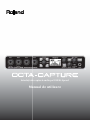 1
1
-
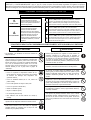 2
2
-
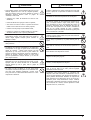 3
3
-
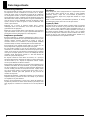 4
4
-
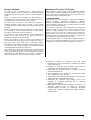 5
5
-
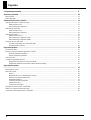 6
6
-
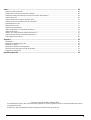 7
7
-
 8
8
-
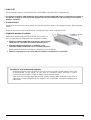 9
9
-
 10
10
-
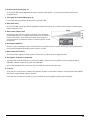 11
11
-
 12
12
-
 13
13
-
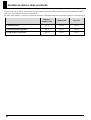 14
14
-
 15
15
-
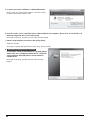 16
16
-
 17
17
-
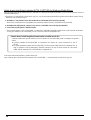 18
18
-
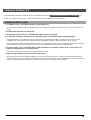 19
19
-
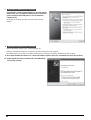 20
20
-
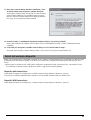 21
21
-
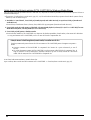 22
22
-
 23
23
-
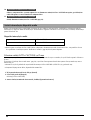 24
24
-
 25
25
-
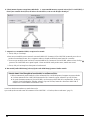 26
26
-
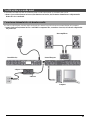 27
27
-
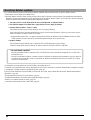 28
28
-
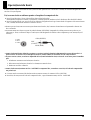 29
29
-
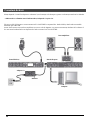 30
30
-
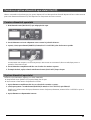 31
31
-
 32
32
-
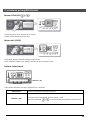 33
33
-
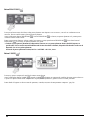 34
34
-
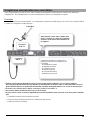 35
35
-
 36
36
-
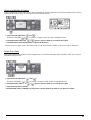 37
37
-
 38
38
-
 39
39
-
 40
40
-
 41
41
-
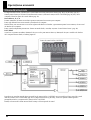 42
42
-
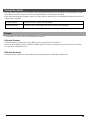 43
43
-
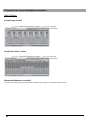 44
44
-
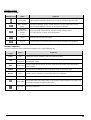 45
45
-
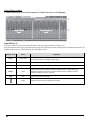 46
46
-
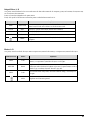 47
47
-
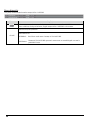 48
48
-
 49
49
-
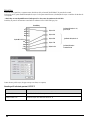 50
50
-
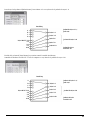 51
51
-
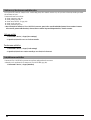 52
52
-
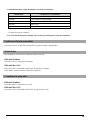 53
53
-
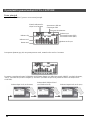 54
54
-
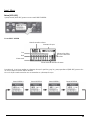 55
55
-
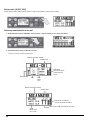 56
56
-
 57
57
-
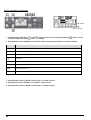 58
58
-
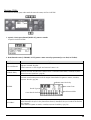 59
59
-
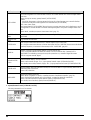 60
60
-
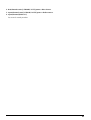 61
61
-
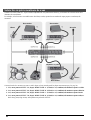 62
62
-
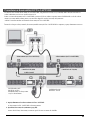 63
63
-
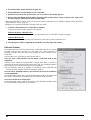 64
64
-
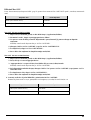 65
65
-
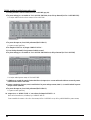 66
66
-
 67
67
-
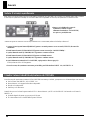 68
68
-
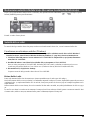 69
69
-
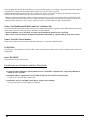 70
70
-
 71
71
-
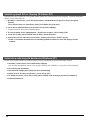 72
72
-
 73
73
-
 74
74
-
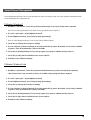 75
75
-
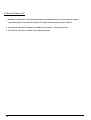 76
76
-
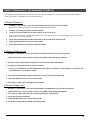 77
77
-
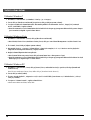 78
78
-
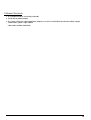 79
79
-
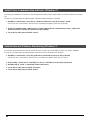 80
80
-
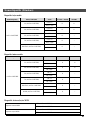 81
81
-
 82
82
-
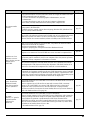 83
83
-
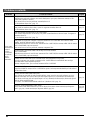 84
84
-
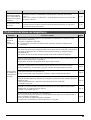 85
85
-
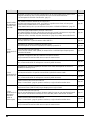 86
86
-
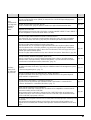 87
87
-
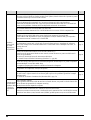 88
88
-
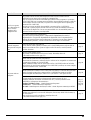 89
89
-
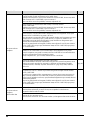 90
90
-
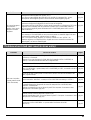 91
91
-
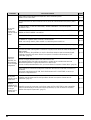 92
92
-
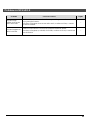 93
93
-
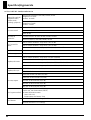 94
94
-
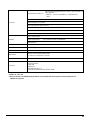 95
95
-
 96
96
-
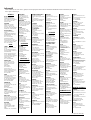 97
97
-
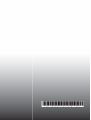 98
98
Lucrări înrudite
-
Roland Quad-Capture Manual de utilizare
-
Roland DUO-CAPTURE Manual de utilizare
-
Roland CM-110 Manual de utilizare
-
Roland R-26 Manual de utilizare
-
Roland UA-4FX2 Manual de utilizare
-
Roland Rubix44 Manual de utilizare
-
Roland GO:MIXER Manual de utilizare
-
Roland V-800HD Manualul proprietarului
-
Roland A-49 Manual de utilizare
-
Roland AC-90 Manual de utilizare